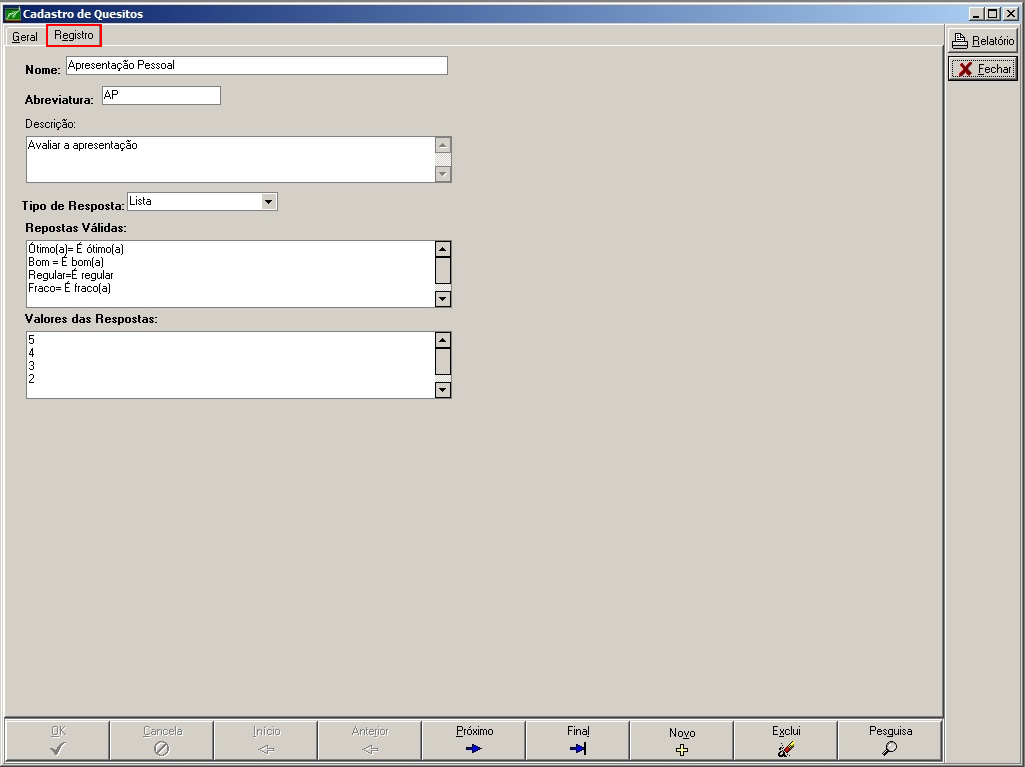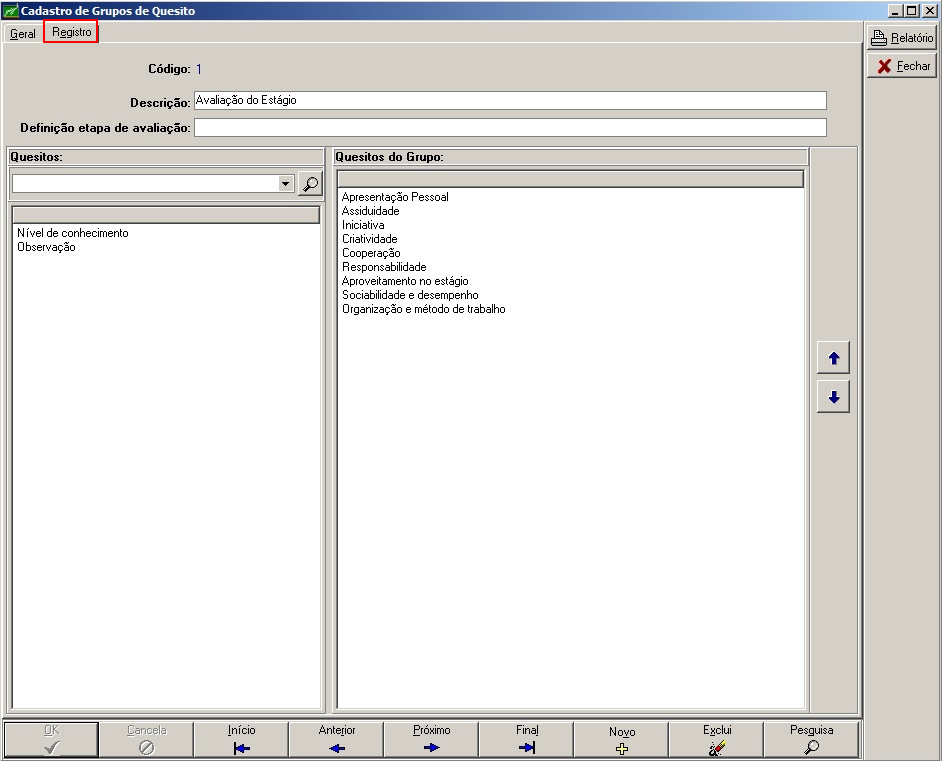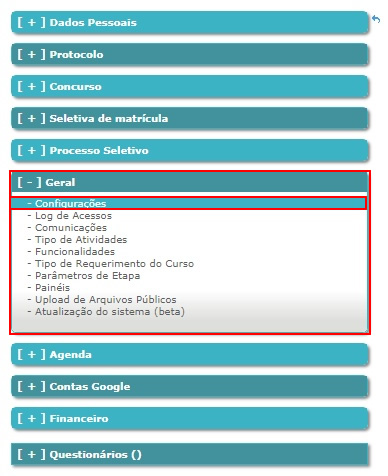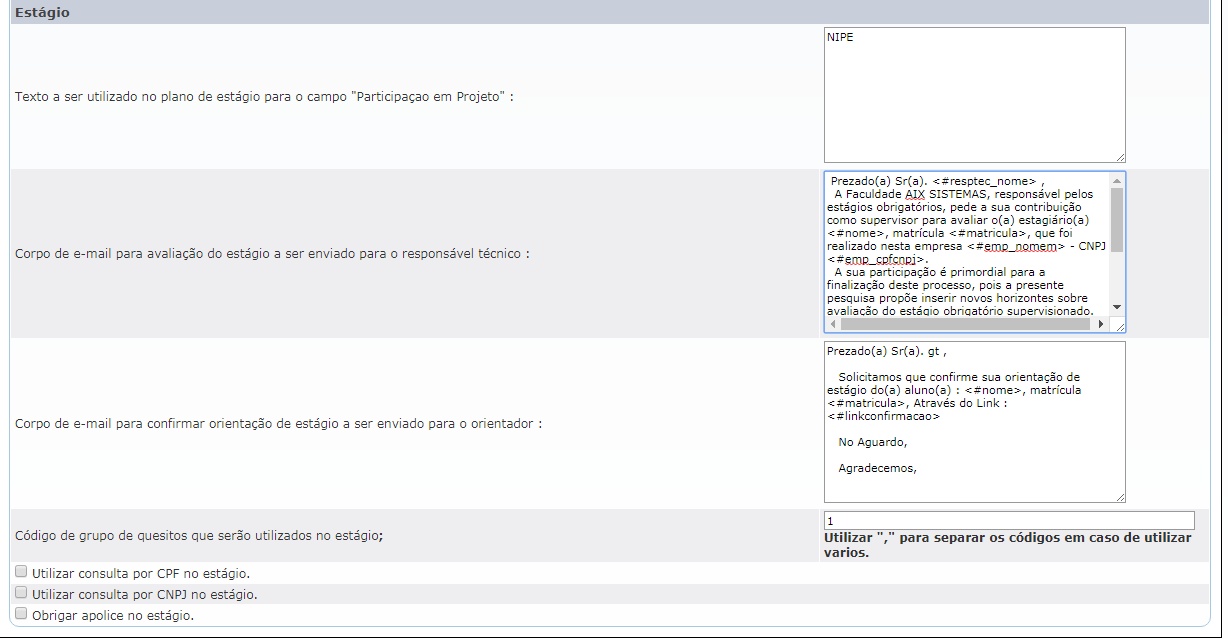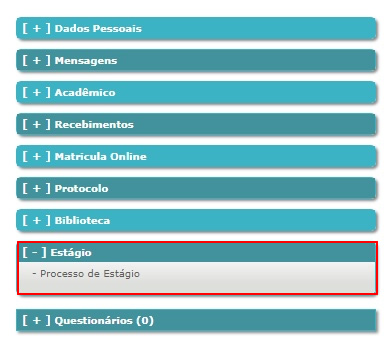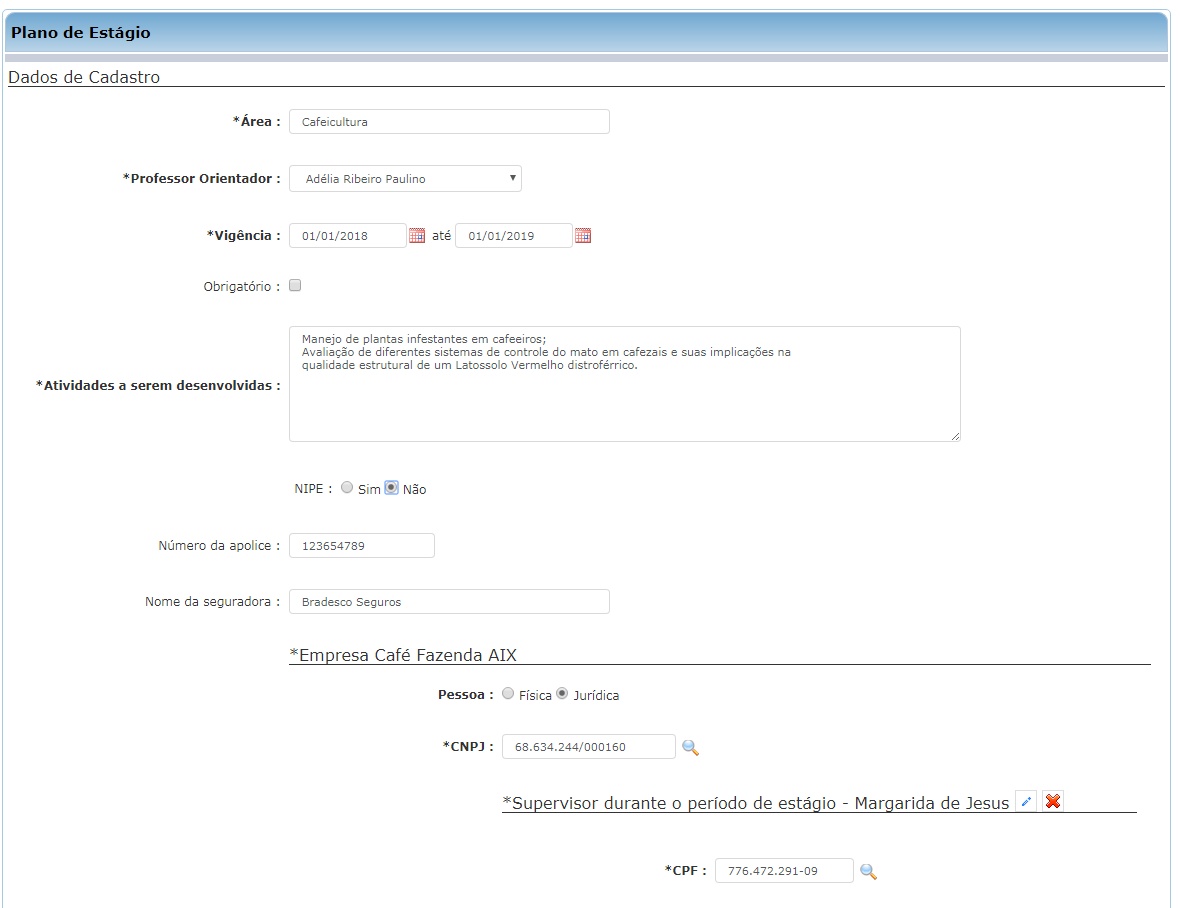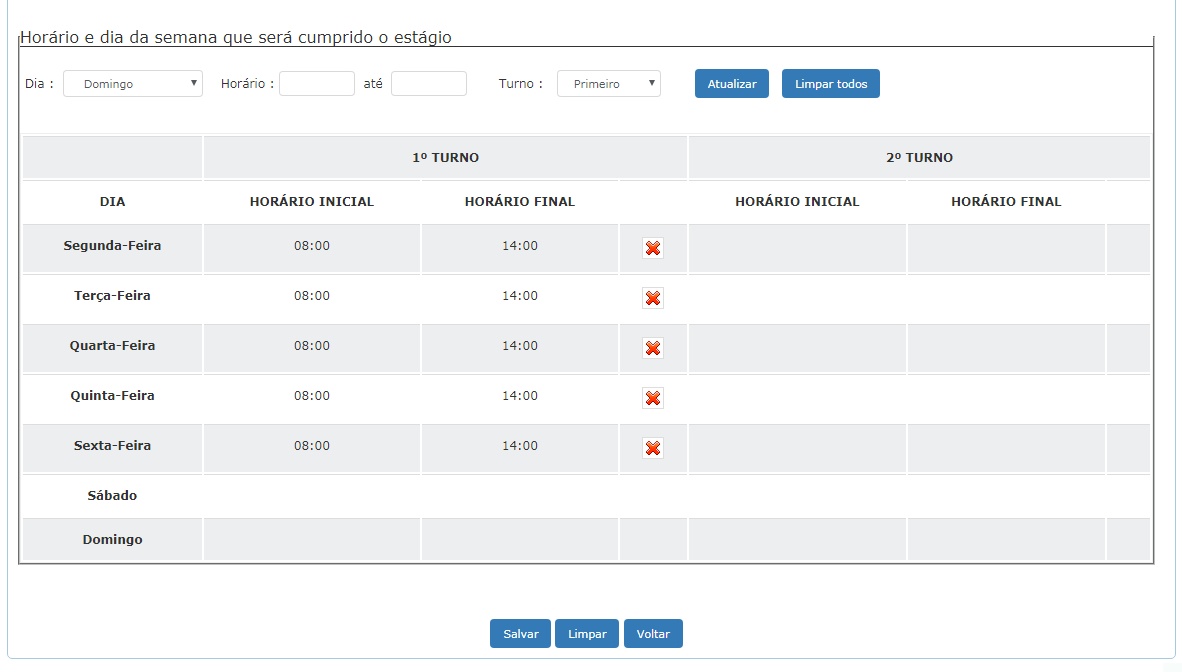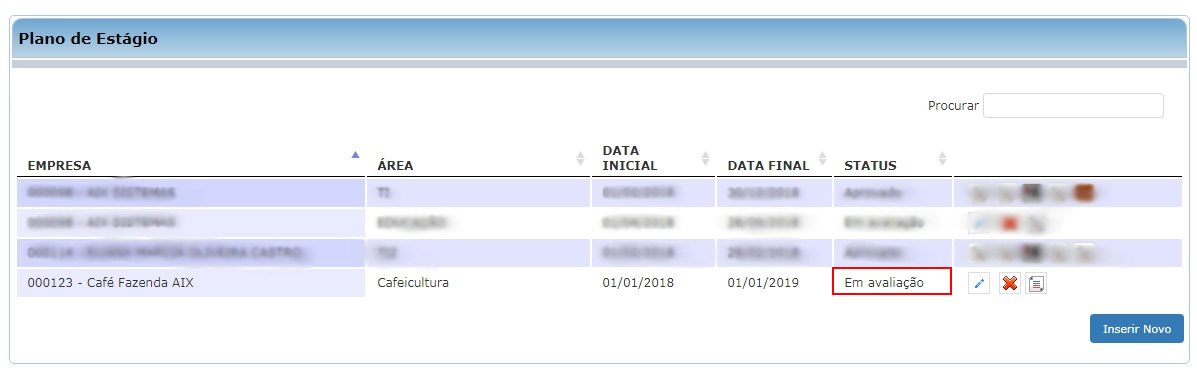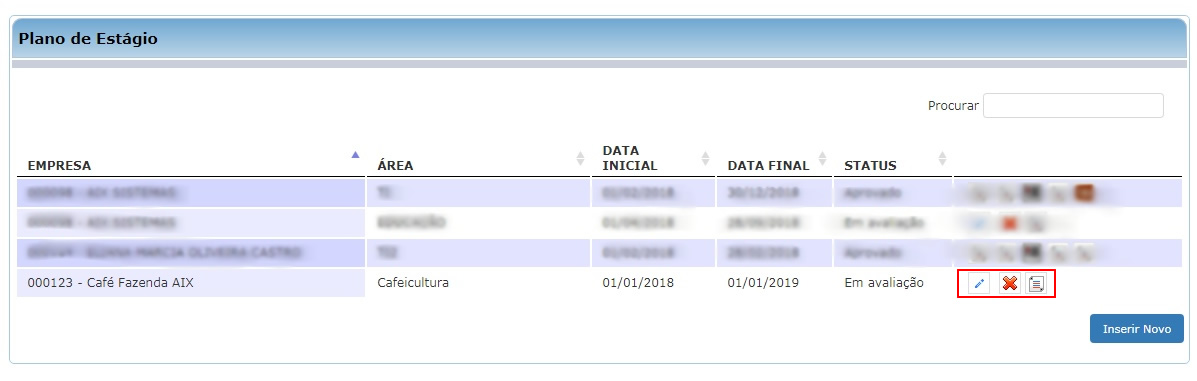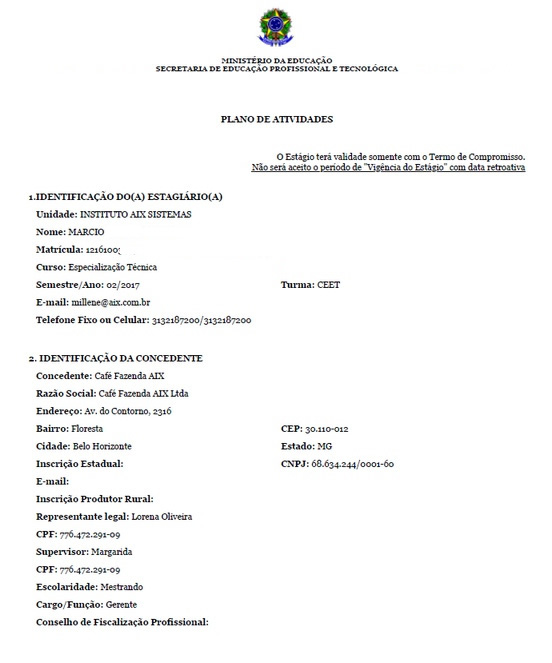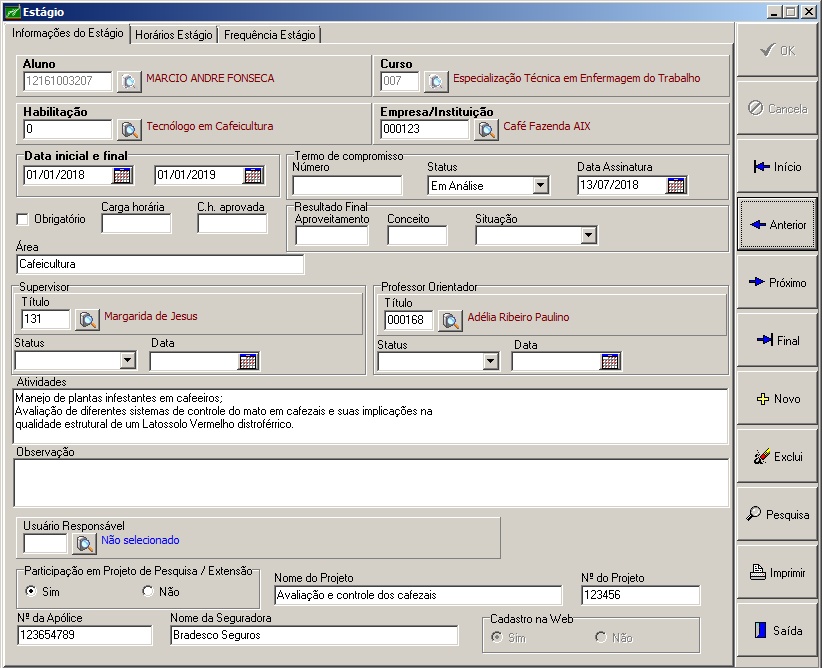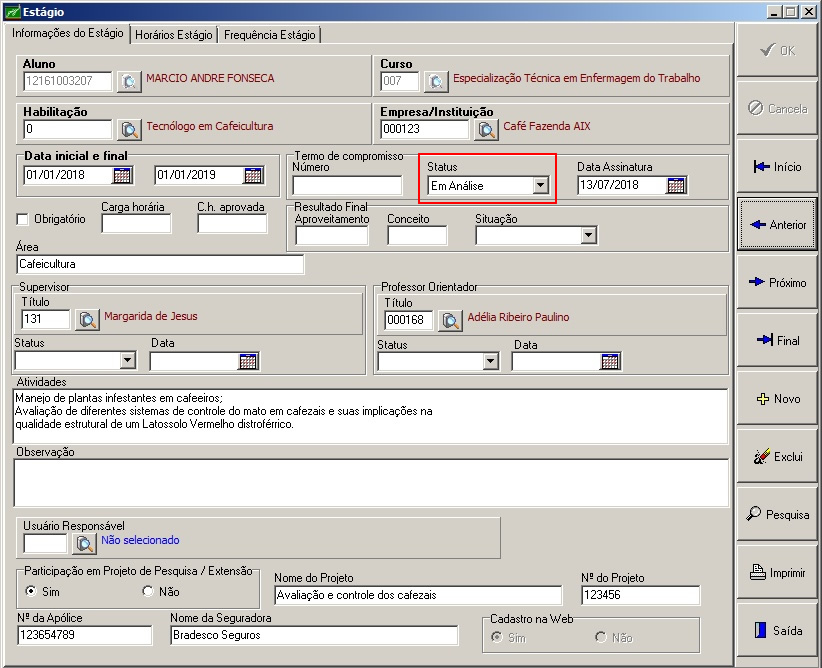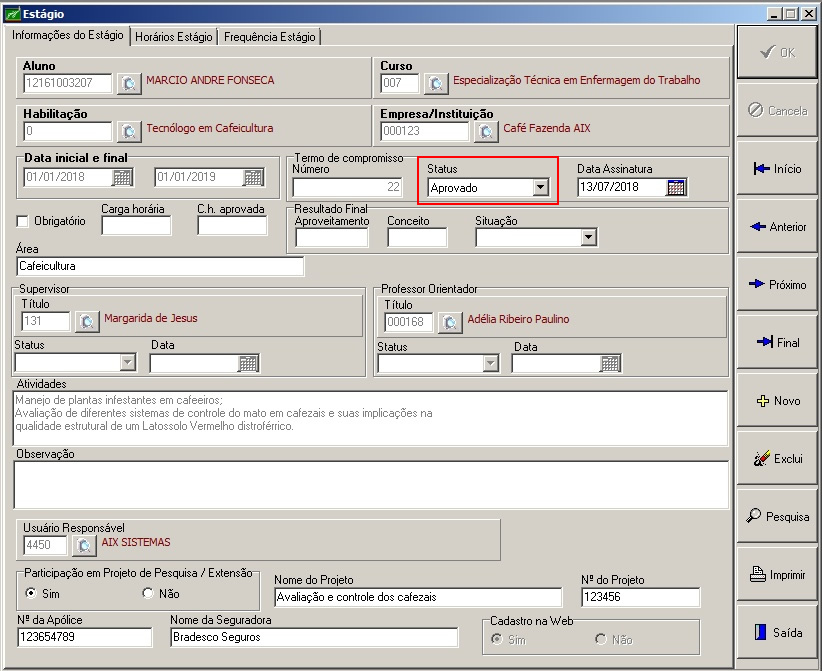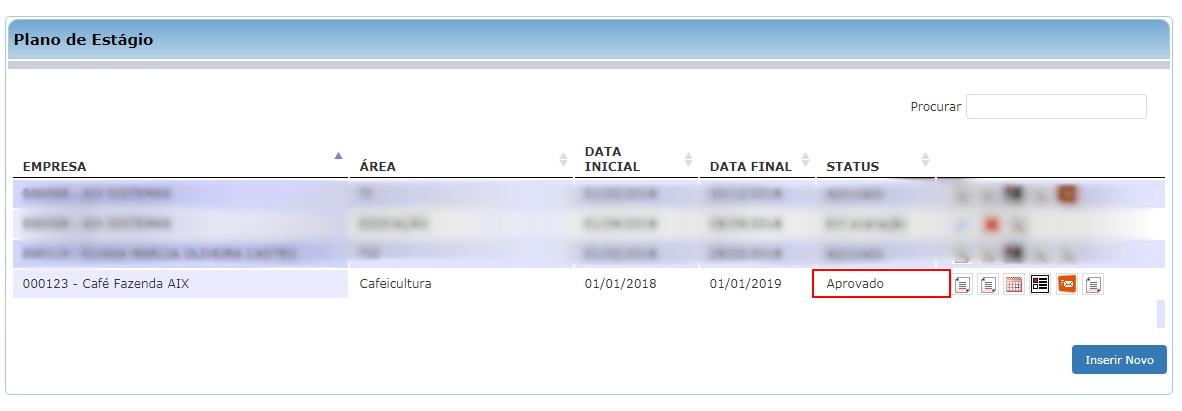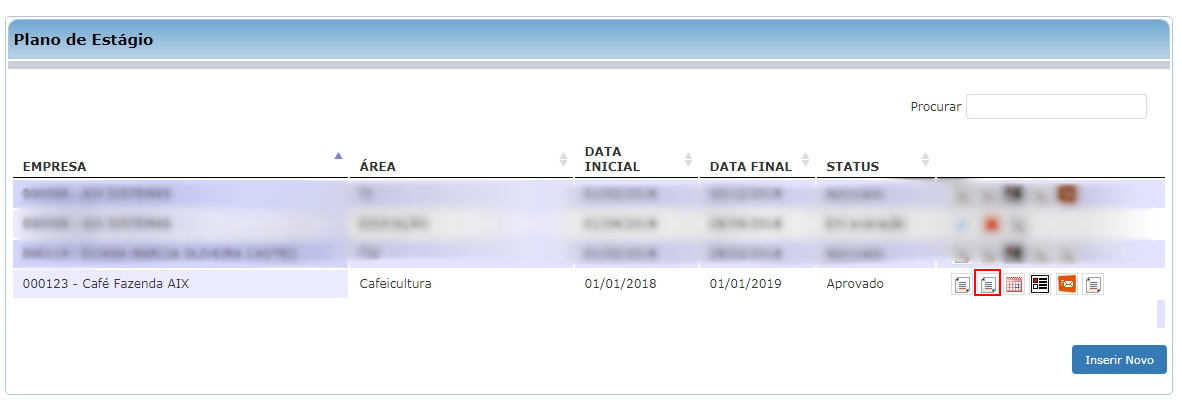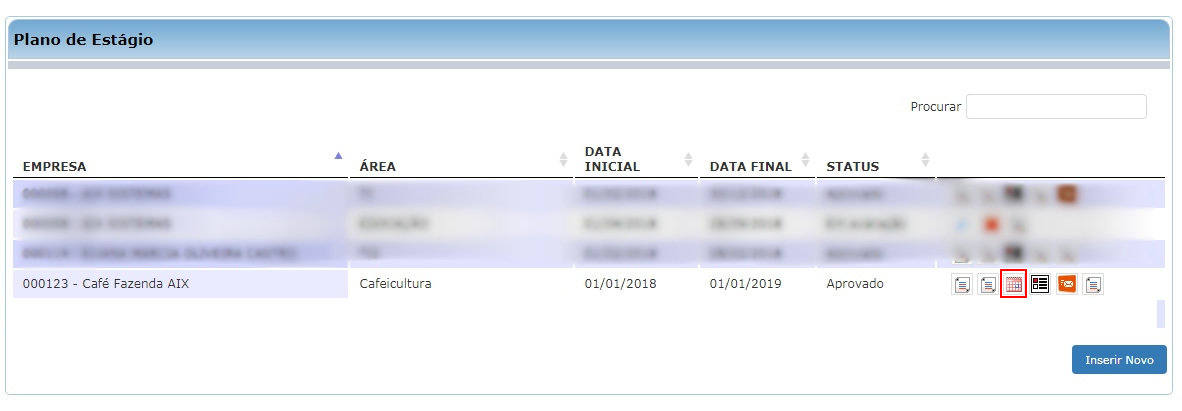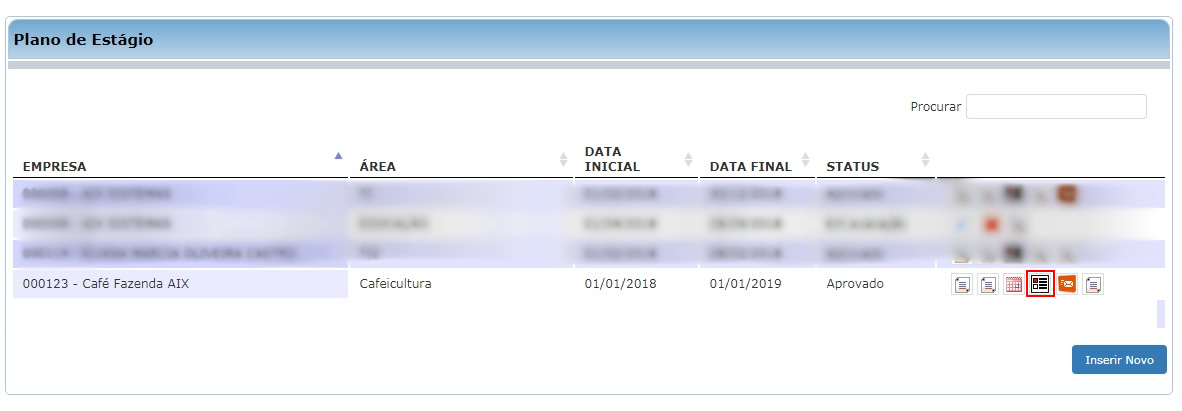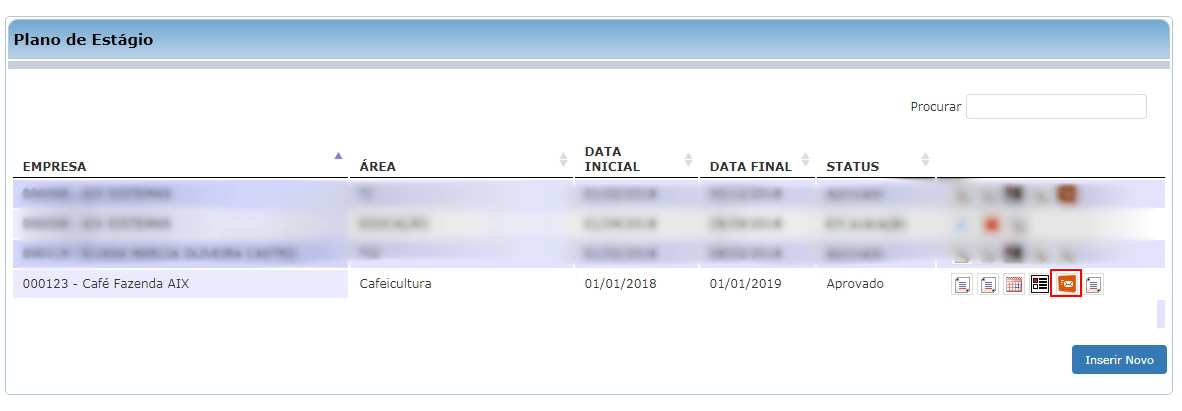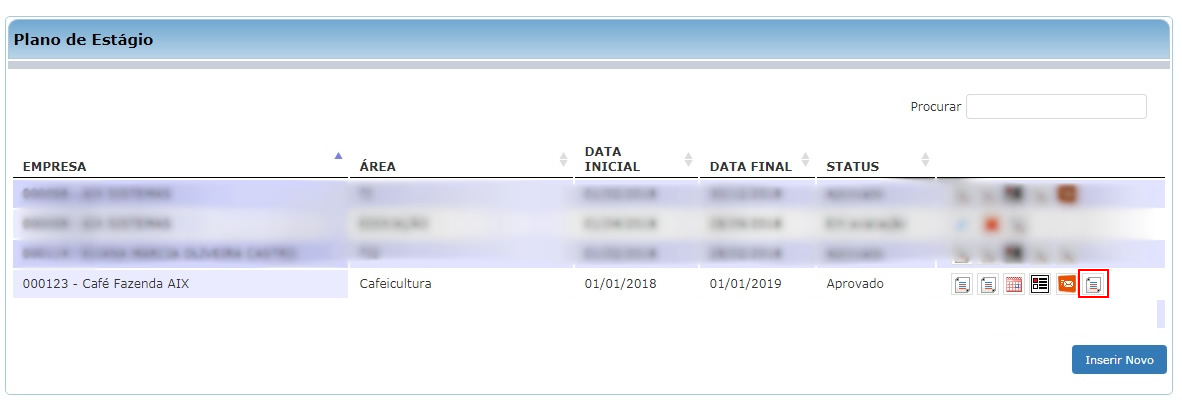Controle de Estágio no ERP AIX
PÁGINA EM CONSTRUÇÃO
Através do controle de estágio disponibilizado no ERP AIX, o próprio aluno realizará o cadastro dos estágios que cumprirá ao longo do curso e a instituição realizará todo o controle através do sistema. Todo esse processo que envolve aluno, professor orientador de estágio e supervisor de estágio será realizado através do ERP AIX de maneira segura, ágil e prática.
O Estágio é a oportunidade para o acadêmico colocar seus conhecimentos em prática e conhecer o dia a dia da profissão que escolheu.
Entre as diversas disciplinas teóricas estudadas nos cursos superiores, o estágio é a forma prática de complementação dos estudos. Conhecer o dia a dia do futuro ambiente de trabalho é o grande desejo da maioria dos acadêmicos e é no estágio que encontrarão oportunidade para colocarem em ação os conhecimentos adquiridos nas aulas.
Os estágios são classificados como Estágio Obrigatório e o Estágio Não Obrigatório. O Estágio Supervisionado Obrigatório é aquele que está na matriz curricular e parte da carga horária do curso e o estágio Não Obrigatório é aquele que "não" faz parte da carga horária do curso, porém é importante para o aprendizado do aluno, podendo ele ser remunerado ou não.
Nesta página listaremos todas as etapas relacionadas ao cadastro e controle de estágio através do ERP AIX, seus requisitos e todas as configurações necessárias.
Índice
Quesitos
Será através dos cadastros de Quesitos e Grupo de Quesitos que serão criadas as avaliações de estágio. Essas avaliações serão encaminhadas para os supervisores responsáveis pelos alunos na empresa onde estarão estagiando. Após respondidas, serão encaminhadas automaticamente para o professor orientador.
Cadastro de Quesitos
Serão cadastrados todos os possíveis quesitos dos quais os alunos poderão ser avaliados. O acesso ao cadastro é realizado através do módulo Registro Acadêmico, menu Notas | Avaliação Descritiva | Cadastro de Quesitos.
Nome: nome do quesito a ser avaliado.
Abreviatura: abreviatura que identifique o quesito. Essa abreviatura aparecerá nos relatórios da avaliação.
Tipo de Resposta: o sistema disponibiliza os tipos lista e texto. O tipo Lista permite criar uma lista de respostas com respectivas opções e valores das respostas. O tipo Texto é para ser digitado uma descrição como resposta ao quesito. Para cada quesito só é permitido um tipo de reposta.
Respostas Válidas: esse campo deve ser preenchido com as respostas válidas para a pergunta. A sintaxe destas respostas deve ser:
- Sigla ou nome que aparecerá no relatório = resposta completa, que aparecerá no lançamento da avaliação.
Exemplo: Para o quesito Apresentação Pessoal (como na imagem acima), teremos quatro possíveis respostas válidas:
Ótimo(a) = É ótimo(a);
Bom = É bom(a);
Regular = É regular;
Fraco = É fraco(a).
Valores das Repostas: este campo deve ser preenchido com os valores das repostas utilizadas no campo Respostas Válidas.
Exemplo: De acordo com o quesito acima, É ótimo(a) seria 5, para É bom(a) seria 4, É regular seria 3 e E fraco(a) seria 2.
Cadastro de Grupo de Quesitos
Após a criação de todos os quesitos que serão avaliados, é preciso agrupá-los às áreas de avaliações relacionadas.
O grupo será utilizado para lançar as avaliações e ser exibido nos relatórios.
É possível utilizar o mesmo grupo de quesitos para todos os estágios, desde que, todos os estágios avaliem os mesmos quesitos. Se houver um estágio que não avalie todos os quesitos do grupo, ou que avalie mais quesitos que possui esse grupo, é necessário criar outro grupo para esse estágio.
Configurações - Web Giz
Antes do aluno dar início ao cadastro de estágio, algumas configurações precisam ser realizadas no sistema. Essas configurações devem ser feitas junto com o setor de Implantação ou Suporte Técnico da AIX SISTEMAS.
Texto a ser utilizado no plano de estágio para o campo "Participação em Projeto": texto referente a linha de pesquisa em questão.
Corpo de e-mail para avaliação do estágio a ser enviado para o responsável técnico: texto do e-mail enviado com a avaliação.
Corpo de e-mail para confirmar orientação de estágio a ser enviado para o orientador: texto do e-mail enviado ao orientador para confirmação do estágio.
Código de grupo de quesitos que serão utilizados no estágio: código definido pelo sistema no cadastro do Grupo de Quesitos.
Cadastro de Estágio
Através do cadastro do plano de estágio o próprio aluno insere todos os dados relacionados ao estágio que realizará.
Para acessar esta tela o aluno deverá acessar o menu Estágio | Plano de Estágio.
O estágio cadastrado passará a ter o status de Em avaliação. Ou seja, esse estágio precisará ser aprovado pela instituição de ensino do estudante.
O sistema disponibilizará três opções após a inclusão do estágio: editar estágio, cancelar estágio e emitir plano de atividades.
![]() Editar estágio: através dessa opção o aluno poderá realizar alterações no cadastro realizado. Após a aprovação do estágio, esses dados não poderão ser editados.
Editar estágio: através dessa opção o aluno poderá realizar alterações no cadastro realizado. Após a aprovação do estágio, esses dados não poderão ser editados.
![]() Cancelar estágio: através dessa opção é possível realizar o cancelamento do estágio cadastrado. Após a aprovação do estágio, o cancelamento não poderá ser realizado.
Cancelar estágio: através dessa opção é possível realizar o cancelamento do estágio cadastrado. Após a aprovação do estágio, o cancelamento não poderá ser realizado.
![]() Emitir plano de atividades: emite um relatório com o plano de atividades do estágio.
Emitir plano de atividades: emite um relatório com o plano de atividades do estágio.
Aprovação do Estágio
O estágio cadastrado pelo aluno poderá ser visualizado no módulo Acadêmico, menu Histórico | Estágio | Cadastro de Estágio.
O setor responsável por coordenar os estágios dentro da instituição de ensino precisa conferir os dados cadastrados pelo aluno.
Após conferência o status deve ser alterado para Aprovado.
Estágio Aprovado
O status do estágio passará para Aprovado após a instituição de ensino conferir todos os dados e realizar a aprovação no módulo Acadêmico, menu Histórico | Estágio | Cadastro de Estágio.
Após aprovação, além da opção Emitir plano de atividades, o sistema disponibilizará as seguintes opções: Emitir Termo de Compromisso, Frequência de Estágio, Informação do Estágio, Enviar E-mail de Avaliação e Emitir Relatório de Estágio.
Emitir Termo de Compromisso
Frequência de Estágio
Informação do Estágio
Enviar E-mail de Avaliação
Emitir Relatório de Estágio
Arquivo:Estagioaprovado5b.jpg